Telefonkonferenz mit dem iPhone führen
Falls diese Funktion von deinem Mobilfunkanbieter unterstützt wird, kannst du auf deinem iPhone eine Telefonkonferenz mit bis zu fünf Personen führen.
Wie viele Teilnehmer an einer Telefonkonferenz teilnehmen können und welche Möglichkeiten bestehen, einzelne Teilnehmer zur Konferenz hinzuzufügen, Gespräche zusammenzulegen oder einzelne Teilnehmer aus der Konferenz herauszunehmen, hängt von deinem Mobilfunkanbieter ab. Wende dich an deinen Mobilfunkanbieter, um weitere Informationen darüber zu erhalten, welche Telefonkonferenzoptionen dir zur Verfügung stehen.
Telefonkonferenz starten
Rufe die erste Person an, und warte, bis die Verbindung hergestellt wurde.
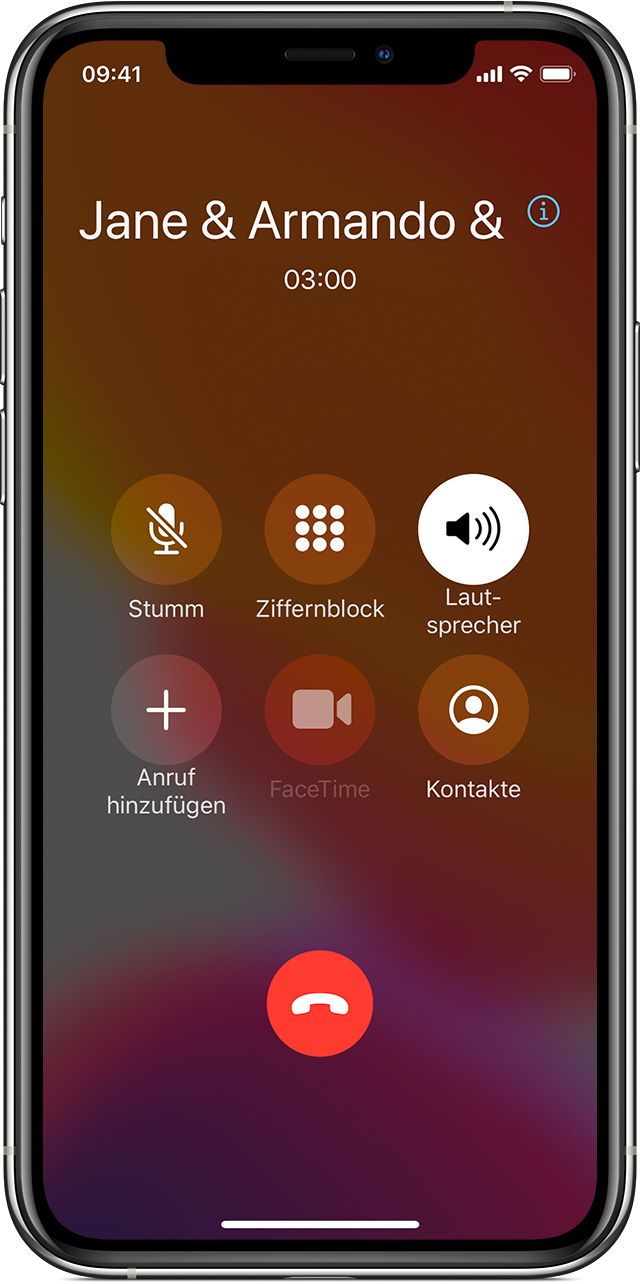
Tippe auf .
Rufe die zweite Person an, und warte, bis die Verbindung hergestellt wurde.
Tippe auf .
Die beiden Anrufe werden nun zu einer Telefonkonferenz zusammengelegt. Um weitere Personen hinzuzufügen, wiederhole Schritt 2 bis 4. Wird dir die Option zum Hinzufügen eines weiteren Teilnehmers nicht angezeigt, hast du unter Umständen die bei deinem Mobilfunkanbieter maximal zulässige Teilnehmerzahl erreicht.
Nur die Person, die die Telefonkonferenz gestartet hat, kann die Namen aller Teilnehmer sehen. Wenn ein Teilnehmer jedoch eine andere Person hinzufügt, kann dieser den Namen der hinzugefügten Person sehen. Dies gilt auch für die Person, die die Telefonkonferenz gestartet hat.
Wenn du die Option zum Zusammenlegen der Anrufe zu einer Konferenz nicht siehst, wird die Funktion von deinem Mobilfunkanbieter womöglich nicht unterstützt. Wende dich an deinen Mobilfunkanbieter, um mehr über Telefonkonferenzen zu erfahren.
Neben der Möglichkeit, eine Telefonkonferenz mit deinem iPhone zu führen, kannst du auch FaceTime-Gruppenanrufe nutzen, um mit mehreren Personen gleichzeitig zu sprechen.
Anrufer zur Konferenz hinzufügen
Wenn du eine Telefonkonferenz führst und von jemandem angerufen wirst, kannst du diesen Anrufer wie folgt hinzufügen:
Tippe auf „Halten & Annehmen“.
Warte, bis die Verbindung steht, und tippe dann auf .
Wird dir die Option zum Zusammenlegen der Anrufe nicht angezeigt, wird die Funktion vom aktuellen Anruf oder von deinem Mobilfunkanbieter womöglich nicht unterstützt.
Teilnehmer aus der Konferenz herausnehmen
Tippe während einer Telefonkonferenz auf die .
Tippe neben der Person, die du aus der Konferenz herausnehmen möchtest, auf „Beenden“.
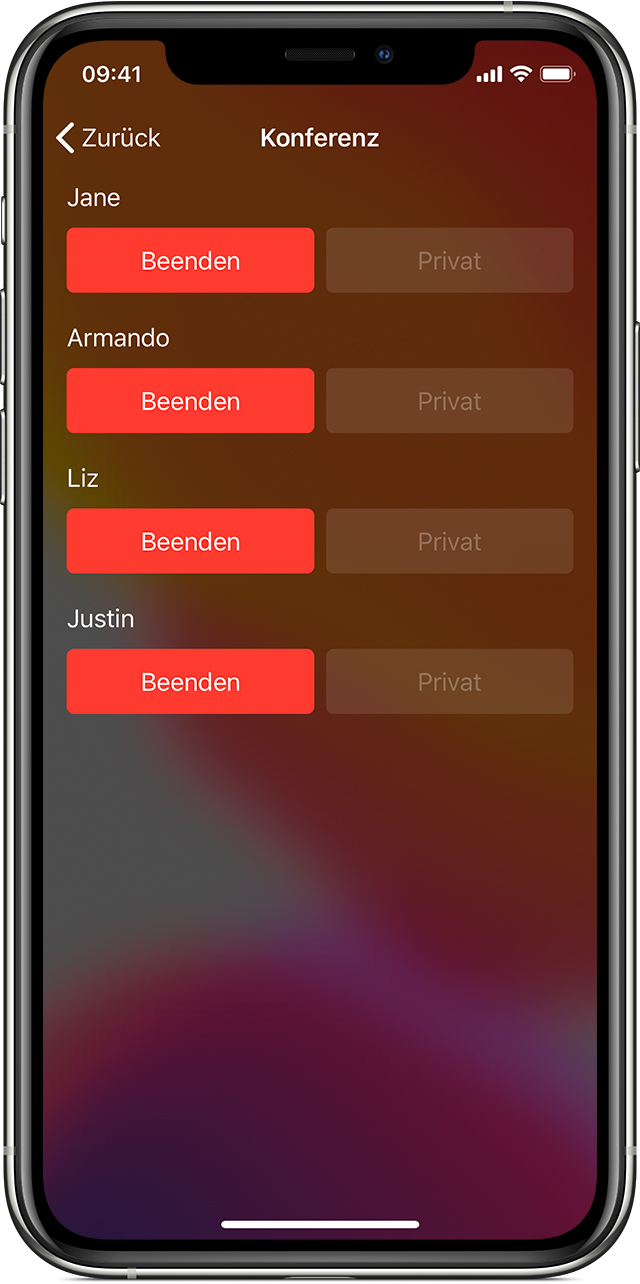
Wird dir die Option zum Herausnehmen eines Teilnehmers nicht angezeigt, wird die Funktion vom aktuellen Anruf oder von deinem Mobilfunkanbieter womöglich nicht unterstützt.
